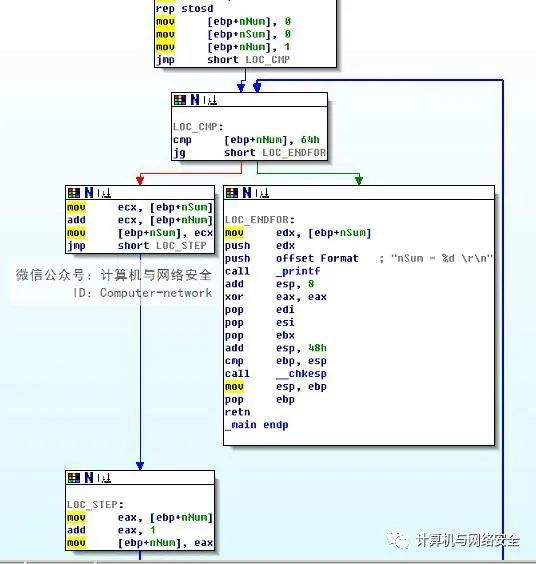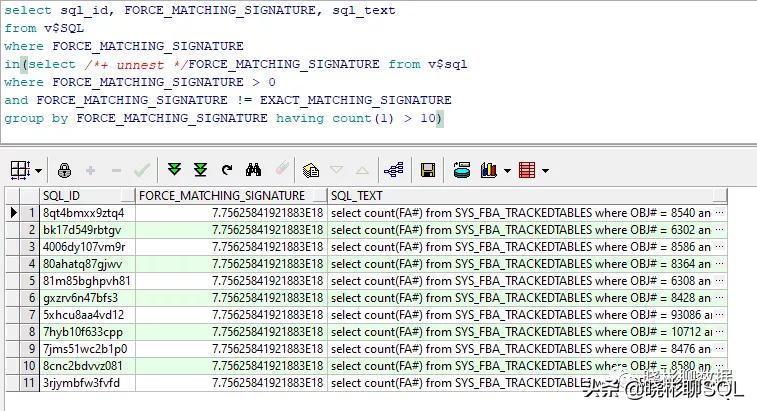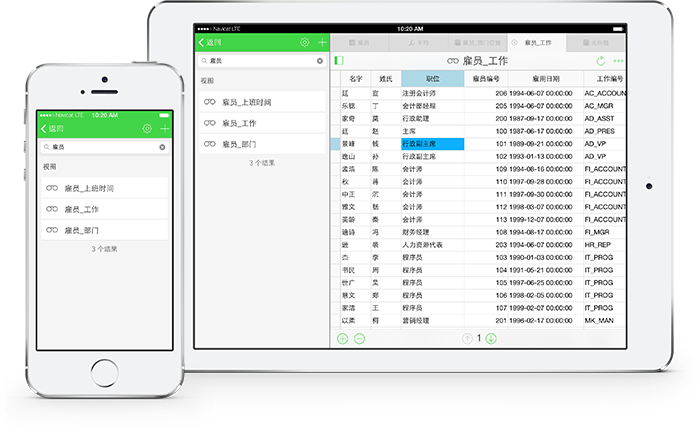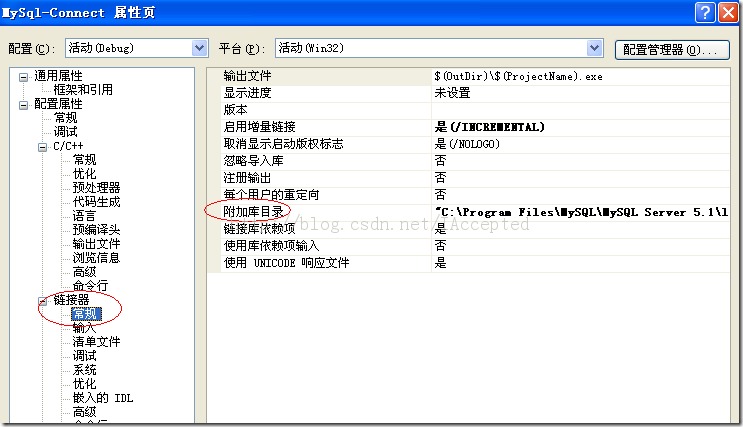windows11怎么更换管理员账号?
1. 使用设置应用
单击任务栏中的开始按钮。
选择设置。
现在转到“帐户”部分并选择“家庭和其他用户”。
选择要更改为管理员的帐户,然后单击更改帐户类型。
将帐户类型设置为管理员,然后单击确定以保存更改。
首先以现有的计算机管理员的账户(如“123”)登录,然后打开“控制面板”,在“分类”视图下,依次单击“性能和维护→管理工具→计算机管理”(如果在“经典视图”下,直接在“控制面板”窗口中找到“管理工具”后双击,再找“计算机管理”),双击“计算机管理”。看到了吗?Administrator账户在这儿呢:)。再双击“本地用户和组”,然后单击“用户”。
将右边的“123”账户(即当前的计算机管理员账户)停用或者删除(删除当前账户时会有一个警告信息,点击“是”就可以了)。
禁用后的“123”账户前应该有个红色的叉号。这样就会又以Administrator账户登录了。
win11怎么切换到管理员账号登录?
1.第一步是打开Win11系统的控制面板,选择用户账户。
2.第二步是点击更改账户类型。
3.第三步是在电脑用户列表中选择需要更改的用户。
4.第四步是点击更改账户类型。
5.第五步是选中管理员,点击更改账户类型即可。
win11如何切换admin账户?
切换具体步骤如下所示:
1、选择左下角的开始按钮,点击【设置】。
2、在“帐户”设置中选择【家庭和其他用户】。
3、点击要更改的管理员帐户,选择【更改帐户类型】。
4、将帐户类型设置为管理员,点击【确定】即可。
windows11管理员账号禁用怎么恢复?
1、首先右击桌面的此电脑,然后选择下面的“属性”。
2、进入属性之后点击左上角的“控制面板主页”。
3、将右上角的查看方式改为大图标选择“管理工具”。
4、再点击下面出现的“计算机管理”。
5、在计算机管理中选择点击“本地用户和组”。
6、右击右侧的用户并选择“administrat”。
7、将“账户已禁用”前面的√取消即可。
怎么切换系统管理员账户登录?
同时按下win键+R键,输入cmd回车。
2.在命令提示符窗口输入:net localgroup Administrators并回车,确认成员下只有一个Administrator账户,方可进行后续操作。
3.在系统内点击开始-电源,按住shift键再点击重启,电脑重新启动后在选择一个选项页面点击疑难解答-高级选项-启动设置-重启
4.在启动设置的页面,按指定键进入安全模式(一般为4)。
5.进入安全模式后,点击开始-账户,即可看到Administrator账户名,点击并登陆。
6.登陆后同时按下Win键+R键输入netplwiz并回车。
7.进入用户控制页面,在本机用户下找到自己的账户(此处为S4200UA),点击属性。
8.切换至组成员页面,并点选管理员,应用并确认,回到用户账户页面后再次点击确认。
9.重启电脑,即可在开始-设置-账户下看到本地账户恢复了管理员权限。